navigation OPEL MOKKA 2015.5 Informacijos ir pramogų sistemos vadovas (in Lithuanian)
[x] Cancel search | Manufacturer: OPEL, Model Year: 2015.5, Model line: MOKKA, Model: OPEL MOKKA 2015.5Pages: 133, PDF Size: 2.25 MB
Page 58 of 133
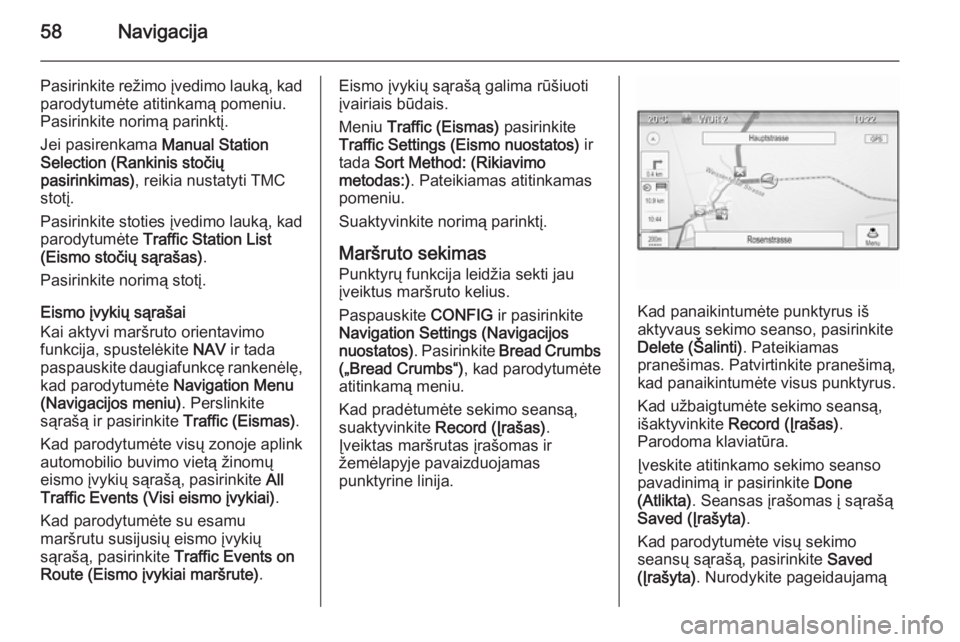
58Navigacija
Pasirinkite režimo įvedimo lauką, kad
parodytumėte atitinkamą pomeniu.
Pasirinkite norimą parinktį.
Jei pasirenkama Manual Station
Selection (Rankinis stočių
pasirinkimas) , reikia nustatyti TMC
stotį.
Pasirinkite stoties įvedimo lauką, kad
parodytumėte Traffic Station List
(Eismo stočių sąrašas) .
Pasirinkite norimą stotį.
Eismo įvykių sąrašai
Kai aktyvi maršruto orientavimo
funkcija, spustelėkite NAV ir tada
paspauskite daugiafunkcę rankenėlę, kad parodytumėte Navigation Menu
(Navigacijos meniu) . Perslinkite
sąrašą ir pasirinkite Traffic (Eismas).
Kad parodytumėte visų zonoje aplink
automobilio buvimo vietą žinomų
eismo įvykių sąrašą, pasirinkite All
Traffic Events (Visi eismo įvykiai) .
Kad parodytumėte su esamu maršrutu susijusių eismo įvykių
sąrašą, pasirinkite Traffic Events on
Route (Eismo įvykiai maršrute) .Eismo įvykių sąrašą galima rūšiuoti
įvairiais būdais.
Meniu Traffic (Eismas) pasirinkite
Traffic Settings (Eismo nuostatos) ir
tada Sort Method: (Rikiavimo
metodas:) . Pateikiamas atitinkamas
pomeniu.
Suaktyvinkite norimą parinktį.
Maršruto sekimas
Punktyrų funkcija leidžia sekti jau
įveiktus maršruto kelius.
Paspauskite CONFIG ir pasirinkite
Navigation Settings (Navigacijos
nuostatos) . Pasirinkite Bread Crumbs
(„Bread Crumbs“) , kad parodytumėte
atitinkamą meniu.
Kad pradėtumėte sekimo seansą,
suaktyvinkite Record (Įrašas) .
Įveiktas maršrutas įrašomas ir
žemėlapyje pavaizduojamas
punktyrine linija.
Kad panaikintumėte punktyrus iš aktyvaus sekimo seanso, pasirinkite
Delete (Šalinti) . Pateikiamas
pranešimas. Patvirtinkite pranešimą, kad panaikintumėte visus punktyrus.
Kad užbaigtumėte sekimo seansą,
išaktyvinkite Record (Įrašas) .
Parodoma klaviatūra.
Įveskite atitinkamo sekimo seanso
pavadinimą ir pasirinkite Done
(Atlikta) . Seansas įrašomas į sąrašą
Saved (Įrašyta) .
Kad parodytumėte visų sekimo
seansų sąrašą, pasirinkite Saved
(Įrašyta) . Nurodykite pageidaujamą
Page 60 of 133
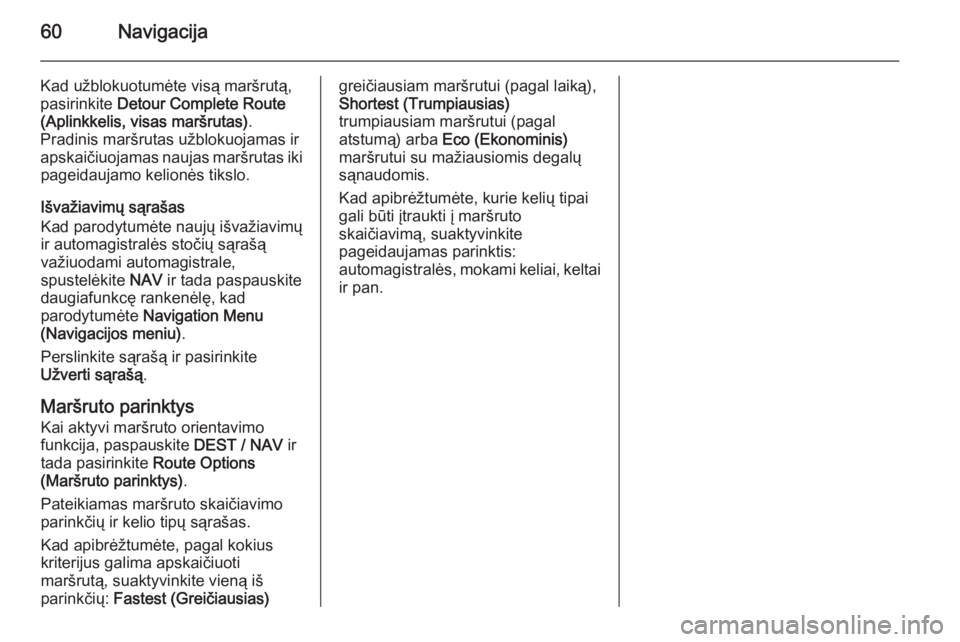
60Navigacija
Kad užblokuotumėte visą maršrutą,
pasirinkite Detour Complete Route
(Aplinkkelis, visas maršrutas) .
Pradinis maršrutas užblokuojamas ir
apskaičiuojamas naujas maršrutas iki pageidaujamo kelionės tikslo.
Išvažiavimų sąrašas
Kad parodytumėte naujų išvažiavimų
ir automagistralės stočių sąrašą
važiuodami automagistrale,
spustelėkite NAV ir tada paspauskite
daugiafunkcę rankenėlę, kad
parodytumėte Navigation Menu
(Navigacijos meniu) .
Perslinkite sąrašą ir pasirinkite
Užverti sąrašą .
Maršruto parinktys Kai aktyvi maršruto orientavimo
funkcija, paspauskite DEST / NAV ir
tada pasirinkite Route Options
(Maršruto parinktys) .
Pateikiamas maršruto skaičiavimo parinkčių ir kelio tipų sąrašas.
Kad apibrėžtumėte, pagal kokius
kriterijus galima apskaičiuoti
maršrutą, suaktyvinkite vieną iš
parinkčių: Fastest (Greičiausias)greičiausiam maršrutui (pagal laiką),
Shortest (Trumpiausias)
trumpiausiam maršrutui (pagal
atstumą) arba Eco (Ekonominis)
maršrutui su mažiausiomis degalų
sąnaudomis.
Kad apibrėžtumėte, kurie kelių tipai
gali būti įtraukti į maršruto
skaičiavimą, suaktyvinkite
pageidaujamas parinktis:
automagistralės, mokami keliai, keltai
ir pan.
Page 61 of 133
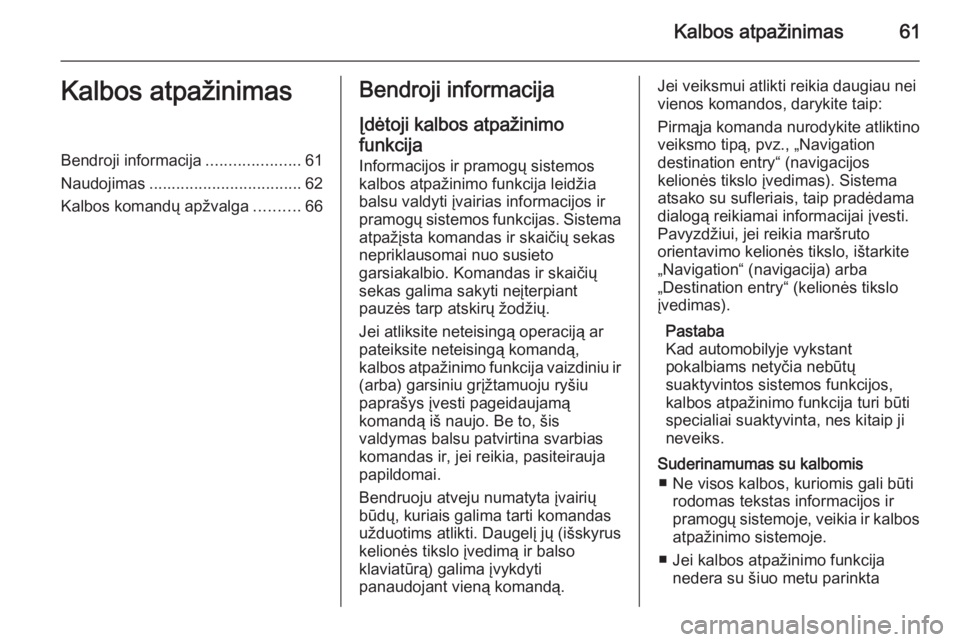
Kalbos atpažinimas61Kalbos atpažinimasBendroji informacija.....................61
Naudojimas .................................. 62
Kalbos komandų apžvalga ..........66Bendroji informacija
Įdėtoji kalbos atpažinimo
funkcija
Informacijos ir pramogų sistemos
kalbos atpažinimo funkcija leidžia
balsu valdyti įvairias informacijos ir
pramogų sistemos funkcijas. Sistema
atpažįsta komandas ir skaičių sekas
nepriklausomai nuo susieto
garsiakalbio. Komandas ir skaičių
sekas galima sakyti neįterpiant
pauzės tarp atskirų žodžių.
Jei atliksite neteisingą operaciją ar
pateiksite neteisingą komandą,
kalbos atpažinimo funkcija vaizdiniu ir (arba) garsiniu grįžtamuoju ryšiupaprašys įvesti pageidaujamą
komandą iš naujo. Be to, šis
valdymas balsu patvirtina svarbias
komandas ir, jei reikia, pasiteirauja
papildomai.
Bendruoju atveju numatyta įvairių
būdų, kuriais galima tarti komandas
užduotims atlikti. Daugelį jų (išskyrus
kelionės tikslo įvedimą ir balso
klaviatūrą) galima įvykdyti
panaudojant vieną komandą.Jei veiksmui atlikti reikia daugiau nei
vienos komandos, darykite taip:
Pirmąja komanda nurodykite atliktino
veiksmo tipą, pvz., „Navigation
destination entry“ (navigacijos
kelionės tikslo įvedimas). Sistema
atsako su sufleriais, taip pradėdama
dialogą reikiamai informacijai įvesti.
Pavyzdžiui, jei reikia maršruto
orientavimo kelionės tikslo, ištarkite
„Navigation“ (navigacija) arba
„Destination entry“ (kelionės tikslo
įvedimas).
Pastaba
Kad automobilyje vykstant
pokalbiams netyčia nebūtų
suaktyvintos sistemos funkcijos,
kalbos atpažinimo funkcija turi būti
specialiai suaktyvinta, nes kitaip ji
neveiks.
Suderinamumas su kalbomis ■ Ne visos kalbos, kuriomis gali būti rodomas tekstas informacijos ir
pramogų sistemoje, veikia ir kalbos atpažinimo sistemoje.
■ Jei kalbos atpažinimo funkcija nedera su šiuo metu parinkta
Page 63 of 133
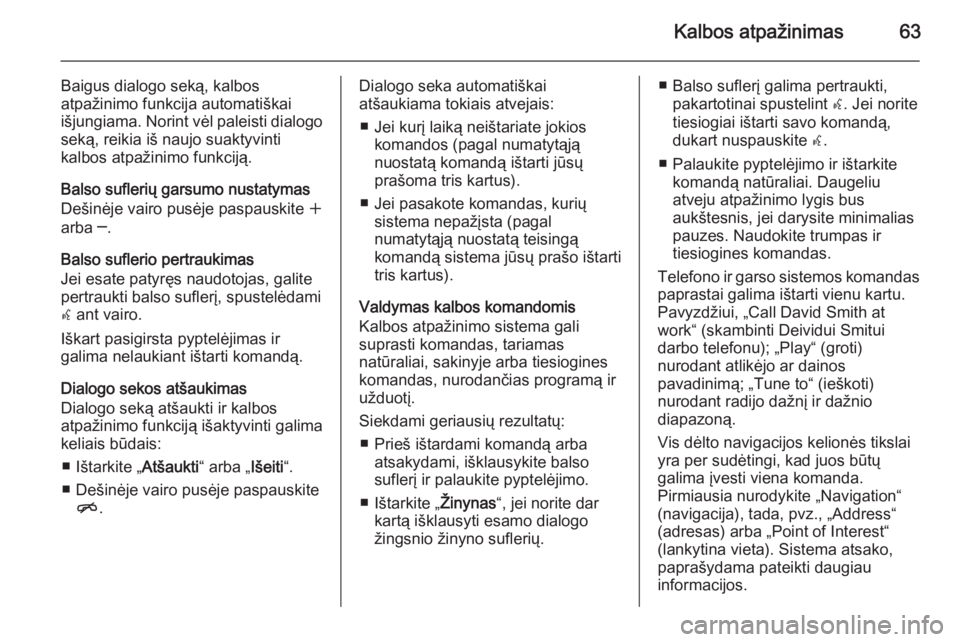
Kalbos atpažinimas63
Baigus dialogo seką, kalbos
atpažinimo funkcija automatiškai išjungiama. Norint vėl paleisti dialogo
seką, reikia iš naujo suaktyvinti
kalbos atpažinimo funkciją.
Balso suflerių garsumo nustatymas
Dešinėje vairo pusėje paspauskite w
arba ─.
Balso suflerio pertraukimas
Jei esate patyręs naudotojas, galite
pertraukti balso suflerį, spustelėdami
w ant vairo.
Iškart pasigirsta pyptelėjimas ir
galima nelaukiant ištarti komandą.
Dialogo sekos atšaukimas
Dialogo seką atšaukti ir kalbos
atpažinimo funkciją išaktyvinti galima
keliais būdais:
■ Ištarkite „ Atšaukti“ arba „Išeiti“.
■ Dešinėje vairo pusėje paspauskite n .Dialogo seka automatiškai
atšaukiama tokiais atvejais:
■ Jei kurį laiką neištariate jokios komandos (pagal numatytąją
nuostatą komandą ištarti jūsų
prašoma tris kartus).
■ Jei pasakote komandas, kurių sistema nepažįsta (pagal
numatytąją nuostatą teisingą
komandą sistema jūsų prašo ištarti tris kartus).
Valdymas kalbos komandomis Kalbos atpažinimo sistema gali
suprasti komandas, tariamas
natūraliai, sakinyje arba tiesiogines
komandas, nurodančias programą ir
užduotį.
Siekdami geriausių rezultatų: ■ Prieš ištardami komandą arba atsakydami, išklausykite balso
suflerį ir palaukite pyptelėjimo.
■ Ištarkite „ Žinynas“, jei norite dar
kartą išklausyti esamo dialogo
žingsnio žinyno suflerių.■ Balso suflerį galima pertraukti, pakartotinai spustelint w. Jei norite
tiesiogiai ištarti savo komandą, dukart nuspauskite w.
■ Palaukite pyptelėjimo ir ištarkite komandą natūraliai. Daugeliu
atveju atpažinimo lygis bus
aukštesnis, jei darysite minimalias pauzes. Naudokite trumpas ir
tiesiogines komandas.
Telefono ir garso sistemos komandas paprastai galima ištarti vienu kartu.
Pavyzdžiui, „Call David Smith at
work“ (skambinti Deividui Smitui
darbo telefonu); „Play“ (groti)
nurodant atlikėjo ar dainos
pavadinimą; „Tune to“ (ieškoti)
nurodant radijo dažnį ir dažnio
diapazoną.
Vis dėlto navigacijos kelionės tikslai
yra per sudėtingi, kad juos būtų
galima įvesti viena komanda.
Pirmiausia nurodykite „Navigation“
(navigacija), tada, pvz., „Address“
(adresas) arba „Point of Interest“
(lankytina vieta). Sistema atsako,
paprašydama pateikti daugiau
informacijos.
Page 68 of 133
![OPEL MOKKA 2015.5 Informacijos ir pramogų sistemos vadovas (in Lithuanian) 68Kalbos atpažinimas
MeniuVeiksmasKalbos komandosNavigacijos
meniuKelionės tikslo
įvedimasDirected [Destination] Address [entry] | (enter | go to | navigate to) [Destination] Address Directed (Nuro OPEL MOKKA 2015.5 Informacijos ir pramogų sistemos vadovas (in Lithuanian) 68Kalbos atpažinimas
MeniuVeiksmasKalbos komandosNavigacijos
meniuKelionės tikslo
įvedimasDirected [Destination] Address [entry] | (enter | go to | navigate to) [Destination] Address Directed (Nuro](/img/37/25609/w960_25609-67.png)
68Kalbos atpažinimas
MeniuVeiksmasKalbos komandosNavigacijos
meniuKelionės tikslo
įvedimasDirected [Destination] Address [entry] | (enter | go to | navigate to) [Destination] Address Directed (Nurodytas [Kelionės tikslas] Adresas [įrašas] | (įvesti | vykti į | naviguoti į)
[Kelionės tikslas] Nurodytas adresas)
(Navigation | Destination) (Navigacija | Kelionės tikslas) , [Destination] Address [entry]
| (Enter | Go to | Navigate to) [Destination] Address ([Kelionės tikslas] Adresas [įrašas] | (Įvesti | Vykti į | Naviguoti į) [Kelionės tikslas] Adresas)
(Navigation | Destination) (Navigacija | Kelionės tikslas) , [Kelionės tikslas] (Sankryža |
Sankirta)LV įvedimas(Navigation | Destination) (Navigacija | Kelionės tikslas) , (P O I | (Place | Point) of
Interest) (LV | Lankytina (Vieta | Taškas))
(Navigation | Destination) (Navigacija | Kelionės tikslas) , (P O I | (Place | Point) of
Interest) (nearby | near me) ((L V | Lankytina (Vieta | Taškas)) (šalia | prie manęs))
(Navigation | Destination) (Navigacija | Kelionės tikslas) , (P O I | (Place | Point) of
Interest) (around | near) destination ((L V | Lankytina (Vieta | Taškas)) (aplink | šalia) kelionės tikslo)
(Navigation | Destination) (Navigacija | Kelionės tikslas) , (P O I | (Place | Point) of
Interest) along [the] (route | way) ((L V | Lankytina (Vieta | Taškas)) [] (maršrute | kelyje))Namų adreso
įvedimas(Navigation | Destination) (Navigacija | Kelionės tikslas) , [Go] [to] Home ([Vykti] [] Namo)Esamosios buvimo
vietos užklausimas(Navigation | Destination) (Navigacija | Kelionės tikslas) , Where am I| [My] Current
Location | What is My Current Location (Kur aš esu | [Mano] dabartinė buvimo vieta | Kokia mano dabartinė buvimo vieta)
Page 69 of 133
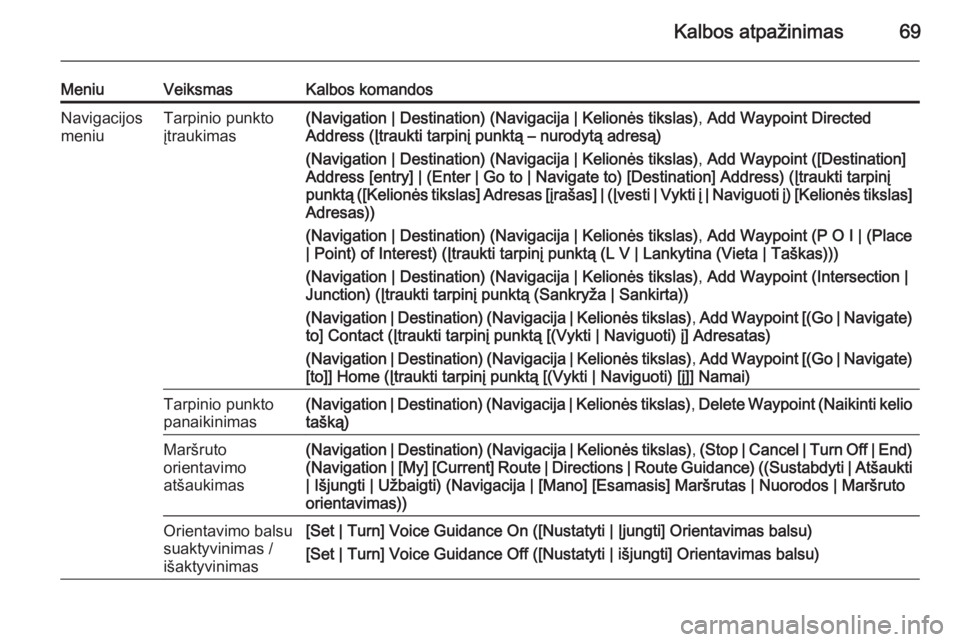
Kalbos atpažinimas69
MeniuVeiksmasKalbos komandosNavigacijos
meniuTarpinio punkto
įtraukimas(Navigation | Destination) (Navigacija | Kelionės tikslas) , Add Waypoint Directed
Address (Įtraukti tarpinį punktą – nurodytą adresą)
(Navigation | Destination) (Navigacija | Kelionės tikslas) , Add Waypoint ([Destination]
Address [entry] | (Enter | Go to | Navigate to) [Destination] Address) (Įtraukti tarpinį
punktą ([Kelionės tikslas] Adresas [įrašas] | (Įvesti | Vykti į | Naviguoti į) [Kelionės tikslas]
Adresas))
(Navigation | Destination) (Navigacija | Kelionės tikslas) , Add Waypoint (P O I | (Place
| Point) of Interest) (Įtraukti tarpinį punktą (L V | Lankytina (Vieta | Taškas)))
(Navigation | Destination) (Navigacija | Kelionės tikslas) , Add Waypoint (Intersection |
Junction) (Įtraukti tarpinį punktą (Sankryža | Sankirta))
(Navigation | Destination) (Navigacija | Kelionės tikslas) , Add Waypoint [(Go | Navigate)
to] Contact (Įtraukti tarpinį punktą [(Vykti | Naviguoti) į] Adresatas)
(Navigation | Destination) (Navigacija | Kelionės tikslas) , Add Waypoint [(Go | Navigate)
[to]] Home (Įtraukti tarpinį punktą [(Vykti | Naviguoti) [į]] Namai)Tarpinio punkto
panaikinimas(Navigation | Destination) (Navigacija | Kelionės tikslas) , Delete Waypoint (Naikinti kelio
tašką)Maršruto
orientavimo
atšaukimas(Navigation | Destination) (Navigacija | Kelionės tikslas) , (Stop | Cancel | Turn Off | End)
(Navigation | [My] [Current] Route | Directions | Route Guidance) ((Sustabdyti | Atšaukti
| Išjungti | Užbaigti) (Navigacija | [Mano] [Esamasis] Maršrutas | Nuorodos | Maršruto orientavimas))Orientavimo balsu
suaktyvinimas /
išaktyvinimas[Set | Turn] Voice Guidance On ([Nustatyti | Įjungti] Orientavimas balsu)
[Set | Turn] Voice Guidance Off ([Nustatyti | išjungti] Orientavimas balsu)
Page 81 of 133
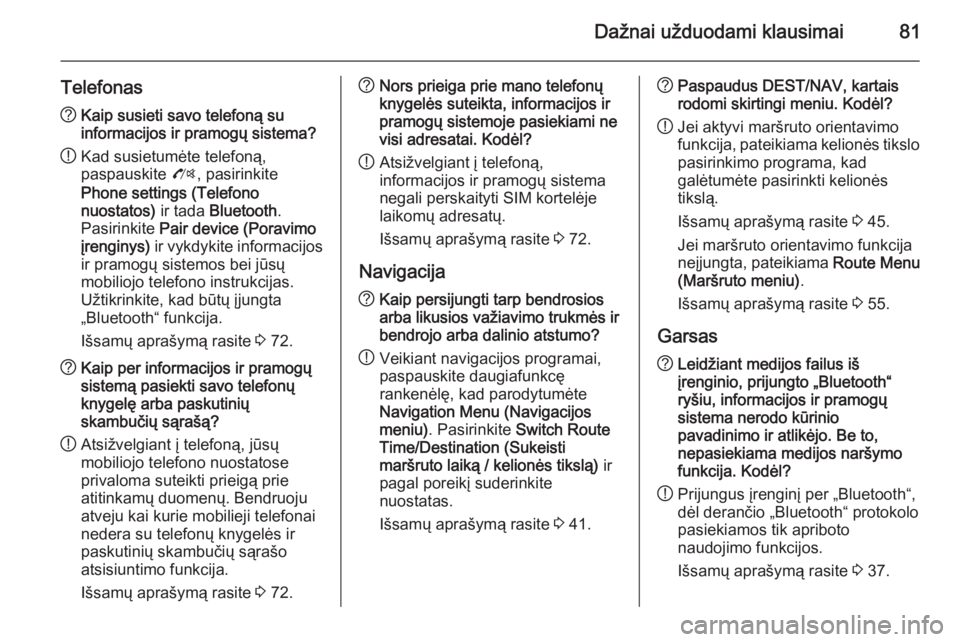
Dažnai užduodami klausimai81
Telefonas?Kaip susieti savo telefoną su
informacijos ir pramogų sistema?
! Kad susietumėte telefoną,
paspauskite O, pasirinkite
Phone settings (Telefono nuostatos) ir tada Bluetooth .
Pasirinkite Pair device (Poravimo
įrenginys) ir vykdykite informacijos
ir pramogų sistemos bei jūsų
mobiliojo telefono instrukcijas.
Užtikrinkite, kad būtų įjungta
„Bluetooth“ funkcija.
Išsamų aprašymą rasite 3 72.? Kaip per informacijos ir pramogų
sistemą pasiekti savo telefonų
knygelę arba paskutinių
skambučių sąrašą?
! Atsižvelgiant į telefoną, jūsų
mobiliojo telefono nuostatose
privaloma suteikti prieigą prie
atitinkamų duomenų. Bendruoju
atveju kai kurie mobilieji telefonai
nedera su telefonų knygelės ir
paskutinių skambučių sąrašo
atsisiuntimo funkcija.
Išsamų aprašymą rasite 3 72.? Nors prieiga prie mano telefonų
knygelės suteikta, informacijos ir
pramogų sistemoje pasiekiami ne
visi adresatai. Kodėl?
! Atsižvelgiant į telefoną,
informacijos ir pramogų sistema
negali perskaityti SIM kortelėje
laikomų adresatų.
Išsamų aprašymą rasite 3 72.
Navigacija? Kaip persijungti tarp bendrosios
arba likusios važiavimo trukmės ir
bendrojo arba dalinio atstumo?
! Veikiant navigacijos programai,
paspauskite daugiafunkcę
rankenėlę, kad parodytumėte
Navigation Menu (Navigacijos
meniu) . Pasirinkite Switch Route
Time/Destination (Sukeisti
maršruto laiką / kelionės tikslą) ir
pagal poreikį suderinkite
nuostatas.
Išsamų aprašymą rasite 3 41.? Paspaudus DEST/NAV, kartais
rodomi skirtingi meniu. Kodėl?
! Jei aktyvi maršruto orientavimo
funkcija, pateikiama kelionės tikslo
pasirinkimo programa, kad
galėtumėte pasirinkti kelionės
tikslą.
Išsamų aprašymą rasite 3 45.
Jei maršruto orientavimo funkcija
neįjungta, pateikiama Route Menu
(Maršruto meniu) .
Išsamų aprašymą rasite 3 55.
Garsas? Leidžiant medijos failus iš
įrenginio, prijungto „Bluetooth“
ryšiu, informacijos ir pramogų
sistema nerodo kūrinio
pavadinimo ir atlikėjo. Be to,
nepasiekiama medijos naršymo
funkcija. Kodėl?
! Prijungus įrenginį per „Bluetooth“,
dėl derančio „Bluetooth“ protokolo
pasiekiamos tik apriboto
naudojimo funkcijos.
Išsamų aprašymą rasite 3 37.